SDカードの書き込み禁止を解除する方法
方法1.SDカードのロックスイッチをオフにする
SDカードのロックスイッチをオンにすると、フォーマットできないのです。そのため、以下の方法で書き込み禁止設定の確認や解除をしてみましょう。SDカードの書き込み禁止スイッチがオンになっていないかチェックします。多くのSDカードには、書き込み禁止スイッチがついています。

方法2.Diskpartを使用してSDカードの書き込み禁止を解除する
Windows 10でCMDを使用すると、SDカードやMicroSDカードの書き込み禁止を簡単に解除できます。操作方法は以下を参照してください。
ステップ1.SDカードリーダーを使用して、SDカードをパソコンに接続します。そして、Windows + Rキーを押し、「ファイル名を指定して実行」ダイアログにcmdと入力し、Ctrl + Shift+Enterキーを押し、ポップアップUACウィンドウで「はい」をクリックし、「コマンドプロンプト」を管理者として実行します。
ステップ2.次に、コマンドプロンプトウィンドウにdiskpartと入力し、Enterキーを押してDiskpartユーティリティを開きます。Diskpartは、ディスクを管理することに用いたWindowsの組み込みコマンドラインツールです。
ステップ3.以下のコマンドラインを入力し、各行の後にEnterキーを押して、Micro SDカードの書き込み禁止を解除します。
list disk(パソコンで検出されたすべてのディスクを一覧表示します)
**select disk **(:Micro SDカードのディスク番号)
attributes disk clear readonly
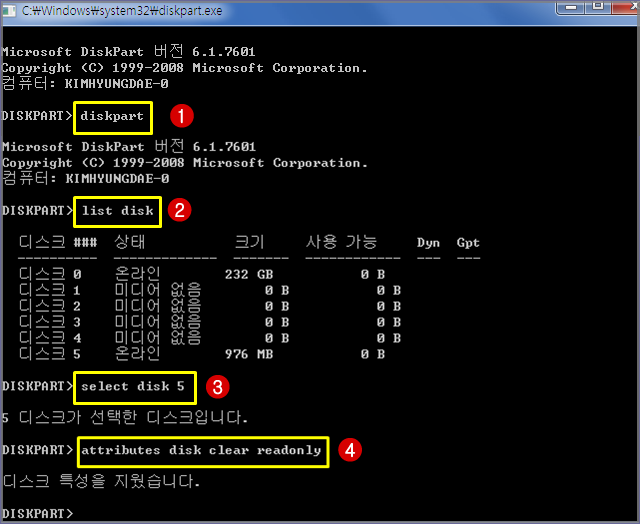
上記の手順を実行すると、SDカードを正常にフォーマットできるようになります。